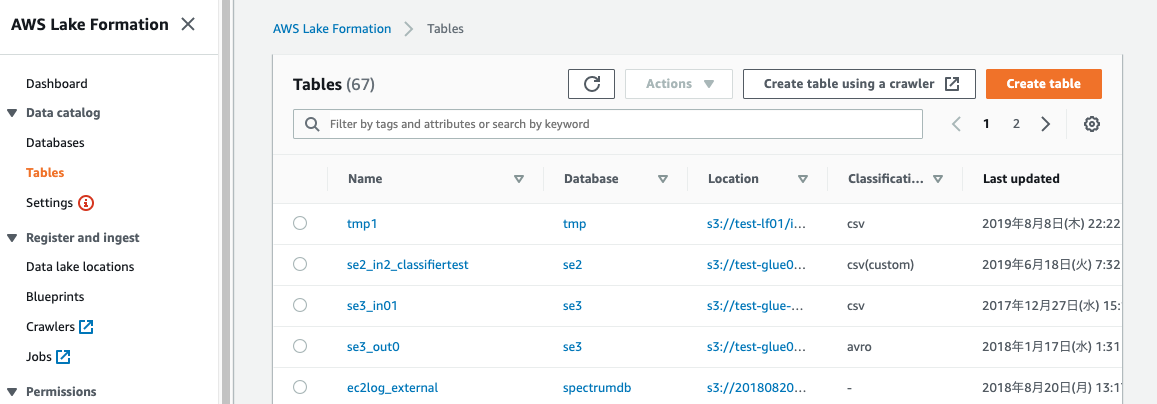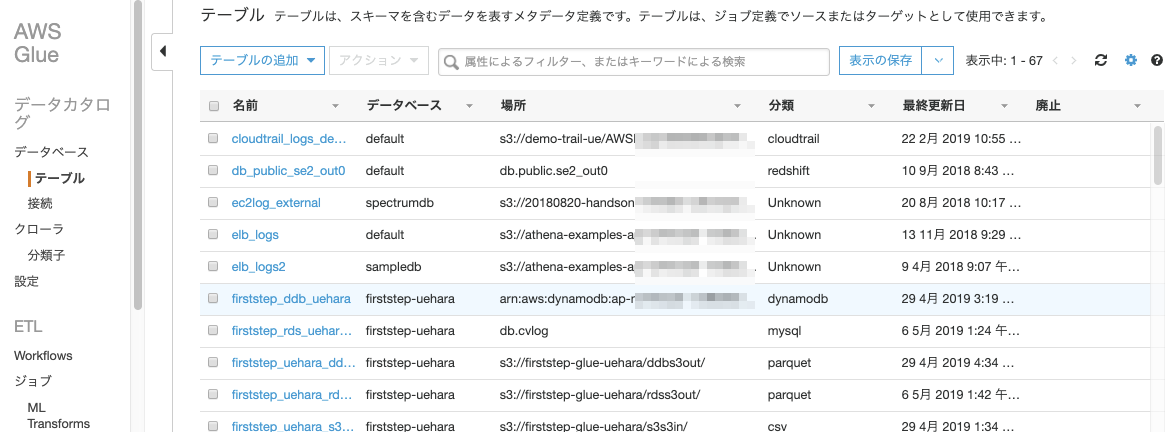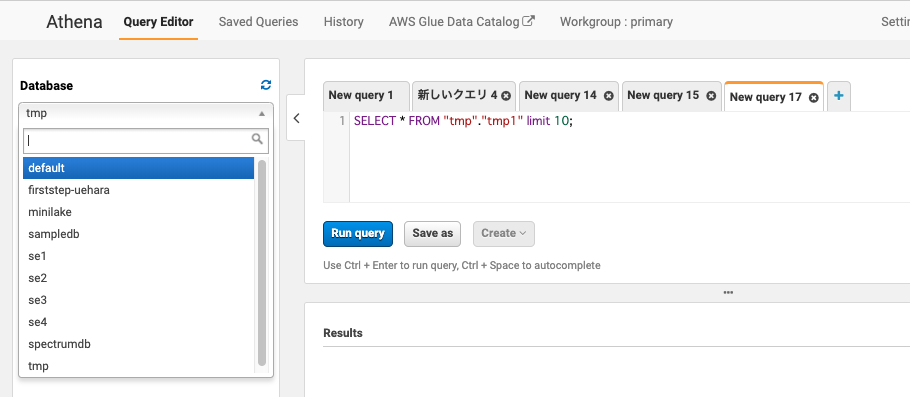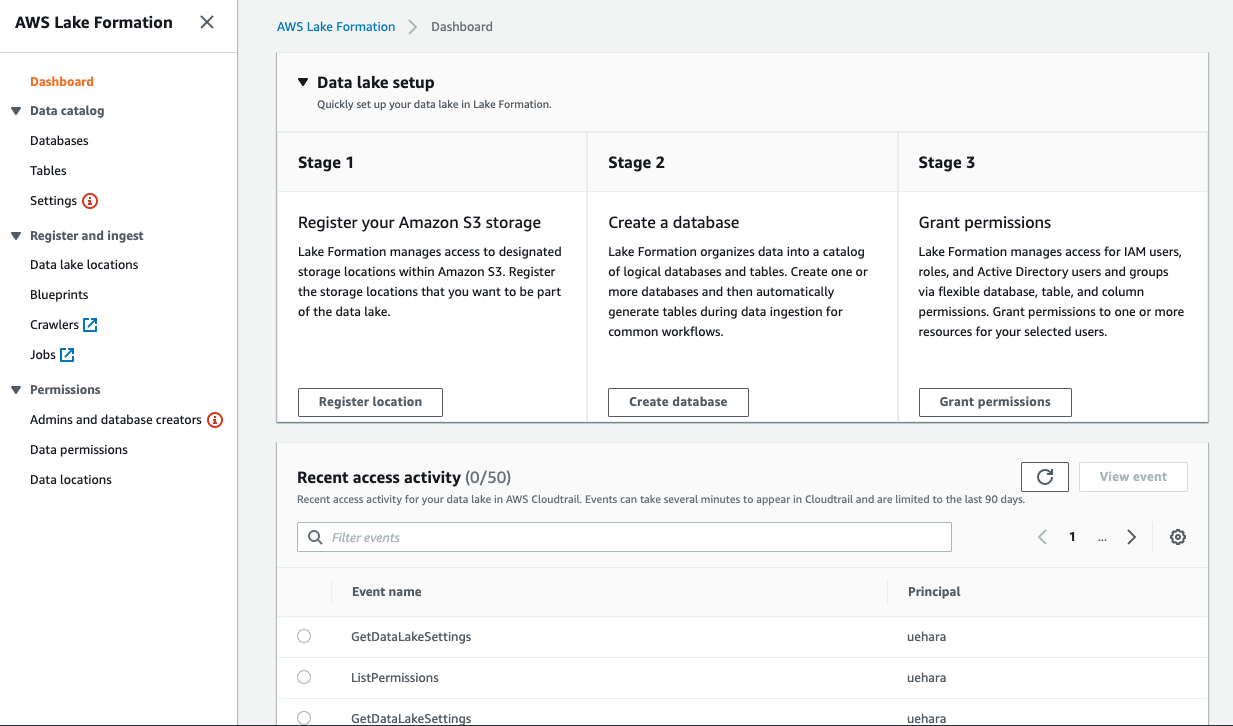はじめてLake Formationを開く
管理者ユーザーの追加を求められます。Lake Formationは独自のユーザー管理と権限管理の仕組みをもっているため、Lake Formationの管理者ユーザーを追加する必要があります(IAMと連携可)

IAMユーザーやIAMロールと連携することができます。IAMユーザーなどを選択し追加したら[Save]をすることでLake Formationを開始できます
ここでは"uehara"というIAMユーザーを選択しています

追加が終わるとこんな感じの画面になります
管理者ユーザーが追加されていることも確認できます

ちなみにGlueのデータカタログとは統合されており、Lake FormationからもGlueからも閲覧操作されるデータカタログは同じ内容になっています。もちろんAthenaからも
Lake Formation
Glue DataCatalog
※Glue側にはLakeFormationのGAに伴いML Transformsジョブの機能が追加されています(画面左下あたり)
Athena
Athenaは基本的にGlueのデータカタログ使うので、当然といえば当然ですね
画面はこんな感じ
Lake Formationのメニュー大きくは、
DataCatalog、Register and Ingest、Permissions です。
Register and Ingestでデータの抽出や変換やメタデータの登録を行い、DataCatalogに対してPermissionでユーザーや操作権限などを制御を行うことでデータレイクの構築全般を担っています。
画面のリンクになっているところ(Crawler, Jobs)はGlueへのリンクになっており、Glueと強く連携します。
独自の権限管理を持ってるため、画面下部にはLake Formation上での操作ログが表示されています
今後いろいろさわってみます!
こちらも是非
公式ドキュメント
https://docs.aws.amazon.com/lake-formation/latest/dg/what-is-lake-formation.html
Lake Formationの使い方まとめ
https://qiita.com/pioho07/items/76554a7ac4252858b450
Glueの使い方まとめ
https://qiita.com/pioho07/items/32f76a16cbf49f9f712f